Comment enregistrer Roblox avec une haute qualité
Roblox est une plateforme de jeux en ligne qui propose des millions de jeux gratuits. Vous pouvez jouer à des jeux Roblox sur votre ordinateur, téléphone, tablette, Xbox One et autres appareils numériques. Si vous souhaitez partager vos réalisations, vos compétences et vos meilleurs moments avec plus de personnes, vous devez enregistrer des vidéos Roblox. Il existe de nombreux enregistreurs de jeux populaires qui permettent aux utilisateurs d'enregistrer le jeu Roblox sur différentes plates-formes. À partir de cet article, vous pouvez découvrir des moyens simples de enregistrer sur Roblox avec facilité. Lisez simplement et obtenez plus de détails.
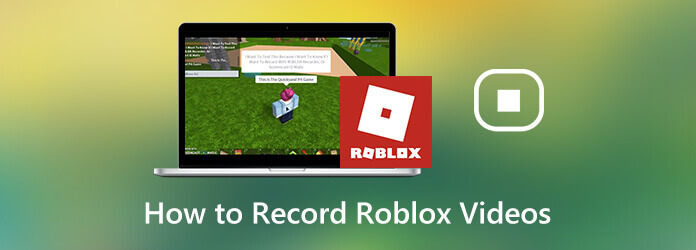
C'est Enregistreur d'écran qui peut enregistrer des vidéos de jeux Roblox jusqu'à 60 ips. Ainsi, vous pouvez vous enregistrer en train de jouer au jeu Roblox sans décalage. Malgré l'enregistrement de jeu Roblox courant, vous pouvez ajouter une superposition de webcam et une voix off en même temps. De plus, vous pouvez activer les effets de souris et ajouter des annotations pendant l'enregistrement. C'est donc un bon outil pour les joueurs.
Voici les étapes détaillées sur la façon d’enregistrer sur Roblox sur les ordinateurs Windows 10/11.
Étape 1Exécutez Screen Recorder après l’installation. Pour enregistrer une vidéo Roblox avec audio, choisissez Enregistreur de jeu.

Étape 2Vous pouvez utiliser la ligne pointillée rouge pour définir la zone de capture d'écran. Plus tard, allumez Son du système pour enregistrer le son du jeu Roblox. Si vous souhaitez ajouter votre voix via un microphone interne ou externe, vous pouvez activer
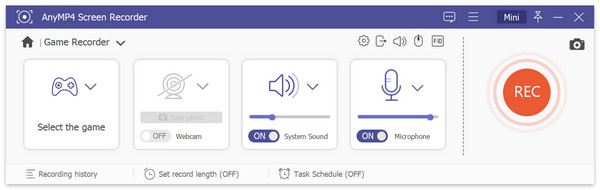
Étape 3Vous pouvez maintenant commencer à jouer avec Roblox. Utilisez les raccourcis clavier ou cliquez sur REC pour faire une vidéo Roblox en enregistrant. Clique le Instantané icône pour prendre une capture d'écran pendant l'enregistrement et la lecture sur Roblox.

Étape 4Cliquez sur Arrêt pour arrêter l'enregistrement sur Roblox. Dans la fenêtre Aperçu, cliquez sur Jouer pour prévisualiser votre vidéo d'enregistrement Roblox. Vous pouvez utiliser le découpeur vidéo intégré pour supprimer les parties indésirables. Pour enregistrer la vidéo d'enregistrement de votre jeu Roblox, cliquez sur Sauvegarder dans le coin inférieur droit.

Il existe également un enregistreur Roblox en ligne que vous pouvez utiliser. C'est Enregistreur d'écran en ligne gratuit Blu-ray Master qui permet aux utilisateurs d'enregistrer Roblox gratuitement en ligne. Après avoir installé un lanceur, vous pouvez enregistrer directement le jeu sur votre ordinateur Windows et Mac. Bien que vous puissiez enregistrer sur Roblox jusqu'à 24 ips seulement.
Étape 1Cliquez sur Lancer un enregistreur gratuit pour télécharger son lanceur rapidement.
Étape 2Clique le Ordinateur icône pour sélectionner la zone d’enregistrement.
Étape 3Choisissez la source audio pour enregistrer l'audio du jeu Roblox et votre voix.
Étape 4Cliquez sur REC pour enregistrer Roblox tout en jouant en ligne.
Étape 5Lorsque la progression de l'enregistrement Roblox se termine, l'outil en ligne peut l'enregistrer et l'enregistrer automatiquement au format WMV.

Pour enregistrer Roblox avec la voix sur iPad, iPhone et Android, vous pouvez utiliser directement l'enregistreur Roblox intégré. Voici le tutoriel pour enregistrer Roblox sur votre téléphone mobile.
Étape 1Ouvrez l'application Roblox. Choisir la Menu icône dans le coin supérieur droit.
Étape 2Choisir Enregistrer dans le menu du jeu.
Étape 3Définissez la méthode de sortie. Vous pouvez décider de stocker la vidéo d'enregistrement Roblox dans la mémoire interne ou de la télécharger sur YouTube.
Étape 4Robinet Enregistrer pour démarrer et arrêter l'enregistrement du jeu Roblox.

Si vous constatez qu'il n'y a pas de bouton d'enregistrement dans l'application Roblox, vous pouvez également utiliser la fonction d'enregistrement d'écran iOS 11. Cette fonction peut fonctionner sur les appareils iOS 11, iOS 12, iOS 13, iOS 14, iOS15, iOS 16 et iOS 17.
Étape 1Ouvrez le Paramètres application. Choisir Centre de contrôle. Appuyez sur Cpersonnaliser les contrôles. Sélectionnez ensuite Enregistrement d'écran pour activer la fonction d'enregistrement d'écran iOS.
Étape 2Ouvrez l'application Roblox pour jouer à des jeux. Choisir Enregistrer du centre de contrôle.
Étape 3Sélectionnez Micro activé pour enregistrer le jeu Roblox avec la voix sur iPhone.
Étape 4Lorsque vous souhaitez arrêter l'enregistrement sur l'application Roblox, vous pouvez choisir l'option Arrête d'enregistrer option dans le centre de contrôle à nouveau.

Quant aux utilisateurs d'Android, vous pouvez utiliser des applications d'enregistrement d'écran pour enregistrer sur l'application Roblox. Par exemple, vous pouvez utiliser AZ Screen Recorder, Google Play Games, Mobizen Screen Recorder et plus encore pour enregistrer Roblox sur un téléphone ou une tablette tout en jouant. (Vérifiez comment enregistrer Clash of Clans sur Android )
Vous pouvez enregistrer des jeux depuis votre propre compte Roblox. Lorsque vous jouez au jeu, vous pouvez accéder à l'enregistrement Roblox depuis la barre de menu supérieure. S'il n'y a pas de bouton d'enregistrement disponible dans le jeu Roblox, vous pouvez rouvrir Roblox pour supprimer les problèmes. Ou vous pouvez redémarrer votre téléphone ou votre ordinateur pour faire réapparaître le bouton d'enregistrement Roblox.
Comment enregistrer Roblox sur Xbox One ?À enregistrer le gameplay de Roblox sur Xbox One, vous pouvez appuyer sur la touche Xbox bouton sur le contrôleur. Dans le menu contextuel, choisissez Capturer suivi de Capturer un capture d'écran pour faire une capture d'écran sur Roblox.
Comment enregistrer Roblox sur Windows 10 ?Pour les utilisateurs de Windows 10, vous pouvez utiliser Game Bar pour enregistrer le jeu Roblox. Appuyez simplement les fenêtres et g sur le clavier. Confirmez dans la boîte de dialogue contextuelle. Plus tard, cliquez sur Enregistrer pour démarrer l'enregistrement de Roblox sur Windows 10 via la barre de jeu.
C'est tout pour enregistrer le gameplay de Roblox sur votre téléphone ou votre ordinateur. Vous pouvez utiliser les outils ci-dessus pour enregistrer Roblox avec la voix et le visage en même temps. Peu importe que vous souhaitiez vous enregistrer en train de jouer à Roblox, ou simplement capturer une vidéo de jeu Roblox à l'écran, vous pouvez obtenir des solutions pratiques ici. À propos, vous pouvez enregistrer Roblox pour YouTube directement via Blu-ray Master Screen Recorder.
Plus de lecture
Comment capturer le gameplay sur Windows 10/8/7 sans limite de temps
Cet article est un guide étape par étape pour capturer le gameplay sur un ordinateur Windows. Vous pouvez enregistrer des jeux sur Windows 10/8/7 via Xbox Game Bar et le meilleur logiciel de capture de jeux.
Comment capturer des vidéos de gameplay sur iPad
Si vous souhaitez enregistrer la partie la plus excitante du jeu auquel vous jouez, vous pouvez lire l'article pour apprendre à capturer des vidéos de jeu sur iPad.
Comment enregistrer un gameplay Steam sur votre ordinateur Windows et Mac
Voici 3 façons rapides d'enregistrer sur Steam sur votre ordinateur. Votre jeu ne ralentira pas ou ne ralentira pas à cause de l'enregistrement Steam. De plus, vous pouvez également ajouter votre commentaire et votre visage dans la vidéo de gameplay.
Comment enregistrer rapidement un gameplay Xbox 360 sans carte de capture
Voici les étapes simples pour enregistrer un jeu Xbox 360 sans carte de capture. Vous n'avez pas besoin d'acheter d'équipement physique pour l'enregistrement sur Xbox 360. Tout peut être terminé directement sur votre ordinateur.
Jeu de records
Rediffusions Fortnite Enregistrez le gameplay LOL Enregistrer le gameplay Xbox Enregistrer des jeux Pokémon Enregistrez le gameplay sur Steam Enregistrez le gameplay sur PS4 Enregistreur Minecraft Enregistrer Clash Royale Enregistrer un gameplay VR Enregistrez le gameplay sur Switch Enregistrer des vidéos Roblox Enregistrer le gameplay PS3